WPS转PDF怎么转?教你2种实用的WPS转PDF方法
现如今在工作中对文件的要求是越来越高,为了减少文件被意外篡改,或者是在传输中出现排版错乱、乱码等现象,经常会将一些文件格式转换成PDF格式进行保存或传输。那么大家知道WPS转PDF怎么转吗?不清楚的小伙伴可以跟着学学,今天小编给大家分享2种实用的WPS转PDF方法。

在将WPS转换为PDF格式时,需要提交找到合适的工具,今天我们转换文件格式的2种方法用到的是在线网站和电脑软件,大家感兴趣的话,可以看看以下具体的转换操作。
方法一:在线转换WPS文件
使用工具:迅捷PDF转换器(在线版)
该在线网站是一个功能丰富的文件格式转换网站,该网站不仅支持文档转换、还可实现文档处理、文档文本翻译、语音识别、图片文字识别、音视频转换等功能。例如在文档转换中支持PDF转换、其他转PDF、CAD转换、CAJ转换、OFD转换、图片转换、电子书转换、OFFICE转换、WPS转换。
1、先将电脑中的PDF在线网站给找到,然后从首页选择需要的功能,接着网站页面就可以跳转到需要的功能页面了。即依次选择文档转换-WPS转换-WPS转PDF。
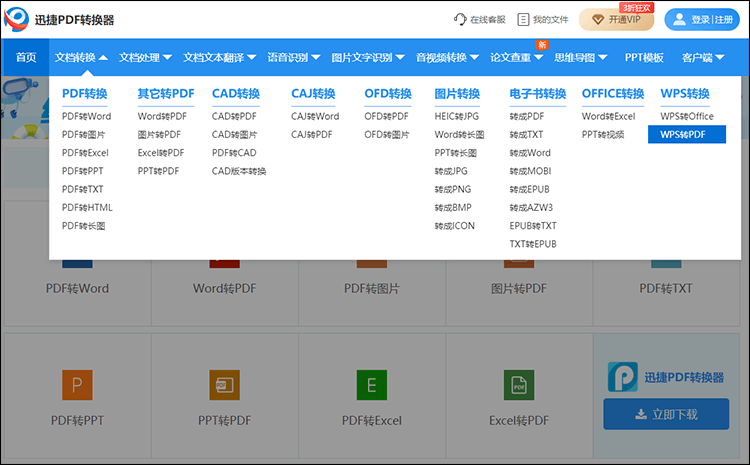
2、进入到WPS转PDF功能页面后,可将WPS文件上传到该网页,点击选择文件即可将添加需要转换的文件,在WPS转PDF功能页面中,我们可以看到支持上传DOC、DOCX、WPS、ET格式的文件。
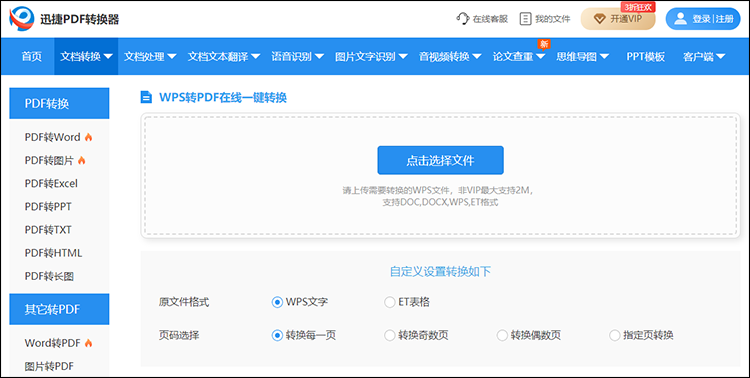
3、WPS文件添加到功能页面中,在转换文件格式之前,可先将自定义设置中的原文件格式、页码选择都完善下,这样方便我们需要转换出来的文件内容。
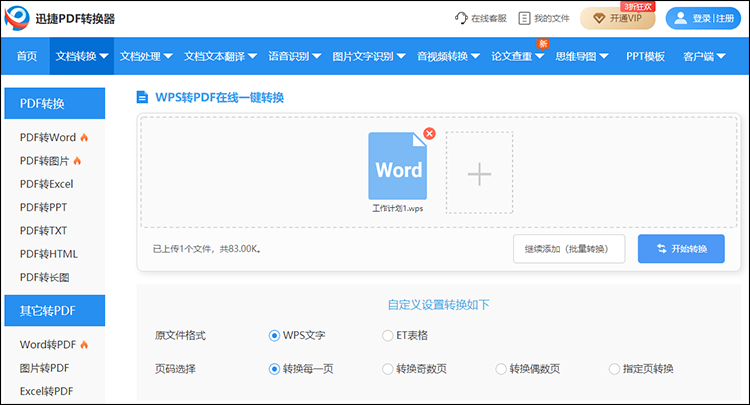
4、相关的设置完善好后,就可以点击“开始转换”按钮了,大家等待一会儿,WPS文件就转换为PDF格式的文件了,转换好的文件还可以下载到手机、电两个设备中哦!
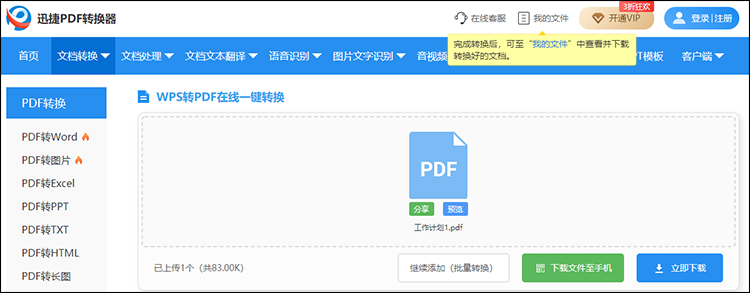
方法二:软件转换WPS文件
使用工具:迅捷PDF转换器
这是一款办公常用软件,该软件支持PDF转换、PDF操作、文字语音转换、CAD转换、图片格式转换、特色转换多项功能。其中PDF转换中包括PDF转其他、文件转PDF、WPS文件转换三类,我们需要的WPS转PDF功能就在WPS文件转换中。
1、先将电脑中的PDF转换器给打开,然后再从PDF转换功能栏目中选择WPS文件转换,在该类目中默认打开的功能就是WPS转PDF功能了。另外上传文件的话,可点击页面中对应添加文件的按钮,也可以将WPS文件拖拽到页面指定位置中。
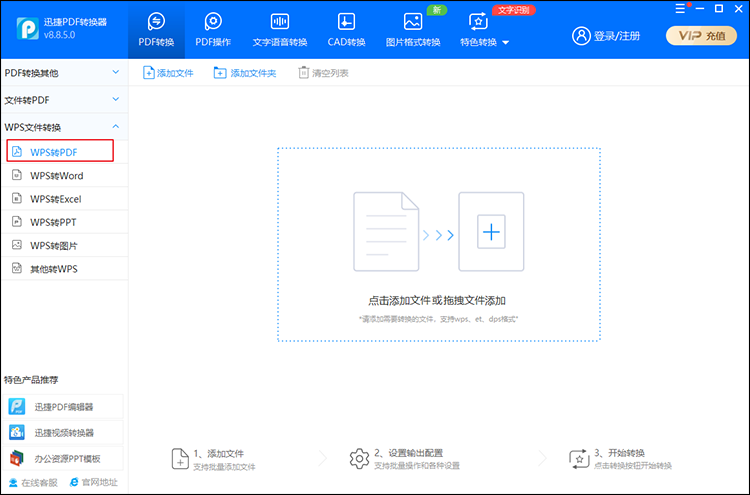
2、WPS文件上传成功后,将页面中的输出目录调整下,WPS文件就可以转换为PDF格式了,点击“开始转换”按钮,稍作等待,文件格式即可转换成功,转换出来的文件就保存在我们设置的输出目录的位置中。
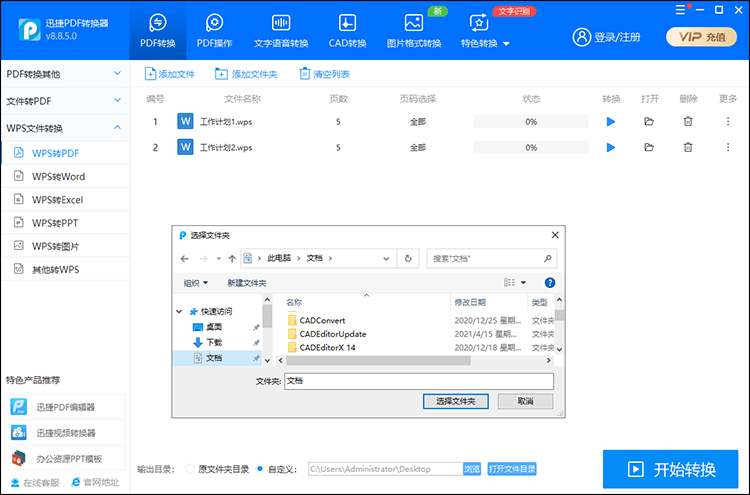
好了,以上就是小编今天给大家分享WPS转PDF怎么转的2种方法了,大家如果不知具体转换内容的话,不妨亲自尝试下小编分享的方法啊!
相关文章
WPS转Office好不好转?教你简单把WPS转换成Office格式
当别人给我们发来些WPS的相关文件不能打开查看,大家也不用慌张,其实可以通过WPS转Office的方法去查阅WPS的文件。那么大家知道WPS转Office好不好转吗?
WPS转PDF怎么转?两种转换方法教你轻松搞定
WPS转PDF是我们日常工作中的一项文件转换任务,刚刚入职的新人可能会对WPS的转换不太熟悉,没关系,大家需要的话,可以跟着小编学习下WPS转PDF怎么转。以下给大家分享两种简单的转换方法哦!
WPS如何转换成Office?分享简单把WPS转Office的方法
在日常的办公中会从WPS和Office选择一个使用,如果我们使用的是WPS的办公软件,大家知道WPS如何换成Office吗?这还真是值得学习一个技能哦!
WPS转Office怎么转换?安利2种WPS转Office方法
WPS转office怎么转换的问题在我们的工作中会经常遇到,今天小编给大家安利2种WPS转Office的方法看看,不会转换文件格式的小伙伴,可以跟着小编学习下啊!
如何把WPS文档转换成PDF?推荐WPS在线转换方法
当WPS的文件在不同的设备上打开时,内容会出现排版错乱或乱码的现象。其实我们学会WPS转PDF的操作就可以减少WPS内容错乱的情况了,今天小编给大家分享下如何把WPS文档转换成PDF。

 ”
” ”在浏览器中打开。
”在浏览器中打开。

